当熟悉的网站突然打不开,浏览器提示“找不到服务器”或“DNS解析失败”时,那种感觉确实令人烦躁,别担心,这通常是DNS这个小环节出了点问题,并非你的网络彻底罢工,DNS就像是互联网的“电话簿”,负责把好记的网址(如www.baidu.com)翻译成电脑能识别的IP地址(如220.181.38.148),当这个“翻译官”失灵了,你就无法访问目标网站,下面这些经过验证的解决方法,能帮你快速恢复网络畅通:

1. 最快速尝试:刷新DNS缓存
为什么有效? 你的电脑会存储最近访问过的网站地址(DNS记录),称为缓存,有时缓存信息出错或过时,导致解析失败,刷新就是清空这个“临时记录本”,强制电脑重新查询最新的地址。
怎么做?
Windows:
1. 按Win + R 键打开“运行”窗口。

2. 输入cmd 并按回车,打开命令提示符。
3. 在黑色窗口里输入:ipconfig /flushdns
4. 按回车,看到提示“已成功刷新DNS解析缓存”即完成。
macOS:
1. 打开“应用程序” > “实用工具” > “终端”。
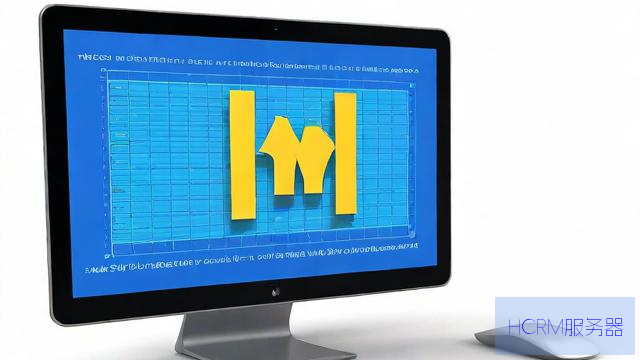
2. 输入:sudo killall -HUP mDNSResponder
3. 按回车,会要求输入管理员密码(输入时不会显示字符),输完再按回车。
4. 或者对于较新系统(如macOS Monterey及以后),可尝试:sudo dscacheutil -flushcache; sudo killall -HUP mDNSResponder
2. 重启网络设备:简单但高效
为什么有效? 路由器/光猫是你的网络枢纽,它本身也有DNS缓存和连接状态,长时间运行可能出现小故障,重启可以清除其临时状态,重新建立与ISP(网络服务提供商)的连接。
怎么做?
1. 拔掉路由器(和光猫,如果是分离的)的电源插头。
2. 耐心等待1-2分钟,这个等待时间很重要,让设备电容彻底放电。
3. 重新插上电源,等待所有指示灯恢复正常状态(通常需要1-3分钟)。
4. 再试试你的电脑能否上网。
3. 检查网络连接与代理设置
网络连接 确认电脑的Wi-Fi是否真的连接上了正确的网络?网线是否插好?右下角/右上角的网络图标状态是否正常?有时仅仅是连接不稳定或选错了网络。
代理设置 不正确的代理设置会干扰DNS解析。
Windows:设置 >网络和Internet >代理 > 确保自动检测设置开启,且使用代理服务器处于关闭状态(除非你明确知道需要并正确配置了代理)。
macOS:系统设置/系统偏好设置 >网络 > 选择你的网络连接(如Wi-Fi)>高级 >代理标签页 > 确保所有代理协议(如HTTP, HTTPS, SOCKS)都未勾选(除非明确需要)。
4. 尝试更换更可靠的DNS服务器
为什么有效? 你默认使用的是ISP提供的DNS服务器,有时它们可能不稳定、响应慢或被污染,切换到更快速、稳定、安全的公共DNS服务器能解决很多解析问题。
怎么做?
Windows:
1.设置 >网络和Internet >更改适配器选项。
2. 右键点击你正在使用的网络连接(如“WLAN”或“以太网”)> 选择属性。
3. 在列表中找到并双击Internet协议版本4 (TCP/IPv4)。
4. 选择使用下面的DNS服务器地址。
5. 在首选DNS服务器和备用DNS服务器中填入你选择的公共DNS地址(:
阿里DNS:223.5.5.5 和223.6.6.6
百度DNS:180.76.76.76
腾讯DNS (DNSPod):119.29.29.29 和182.254.116.116
Google DNS (全球可用):8.8.8.8 和8.8.4.4
Cloudflare DNS (全球可用):1.1.1.1 和1.0.0.1
6. 点击确定 >确定保存。
macOS:
1.系统设置/系统偏好设置 >网络。
2. 选择左侧的网络连接(如Wi-Fi)。
3. 点击高级。
4. 选择DNS标签页。
5. 在DNS服务器列表下方,点击+号按钮,添加你选择的公共DNS地址(同上,例如223.5.5.5 和223.6.6.6)。
6. 点击好 >应用保存。
注意 更改后可能需要重启浏览器或电脑生效,建议优先选择国内服务商(阿里、百度、腾讯)的DNS,通常速度和稳定性更适合国内用户。
5. 暂时禁用防火墙和安全软件
为什么有效? 有时过于严格的防火墙或安全软件规则可能会错误地阻止DNS查询请求。
怎么做? 暂时禁用你安装的第三方防火墙或安全软件(如360、腾讯电脑管家、卡巴斯基等)。重要提示
* 操作前确保你访问的是安全网站。
仅用于测试! 如果禁用后问题解决,说明是安全软件拦截,需要去其设置中找到网络防护或DNS相关的选项进行调整(如将DNS查询加入白名单),而不是长期禁用防护。
* 测试完成后,请务必重新启用安全软件,Windows自带的防火墙通常不会导致此问题,一般无需禁用。
6. 检查Hosts文件(进阶)
为什么有效? Hosts文件是本地的一个特殊文件,可以手动指定域名对应的IP地址,优先级高于DNS服务器,如果这个文件被恶意软件篡改或添加了错误的条目,会导致特定网站无法解析。
怎么做?
Windows: Hosts文件路径通常是C:\Windows\System32\drivers\etc\hosts,用记事本(需以管理员身份运行)打开它,正常的内容最后一行通常是127.0.0.1 localhost,检查是否有可疑的、指向错误IP的域名条目(特别是你不认识的域名指向0.0.0.0 或127.0.0.1),如果有,将其整行删除,保存文件(可能需要管理员权限)。
macOS: 路径是/private/etc/hosts,在终端使用sudo nano /private/etc/hosts 命令打开(需输密码),同样检查并删除可疑条目,按Ctrl+O 回车保存,Ctrl+X 退出。
注意 修改Hosts文件需谨慎,如果不确定,可以备份原文件后再操作,或者寻求技术人员帮助。
7. 更新网卡驱动程序
为什么有效? 陈旧或损坏的网卡(网络适配器)驱动程序可能导致各种网络问题,包括DNS解析异常。
怎么做?
Windows:
1. 右键点击“开始”菜单 >设备管理器。
2. 展开网络适配器。
3. 右键点击你的无线或有线网卡 > 选择更新驱动程序 >自动搜索驱动程序,让系统自动查找并安装更新。
4. 更新后重启电脑。
macOS: 系统更新通常包含驱动程序更新,确保你的macOS是最新版本系统设置/系统偏好设置 >软件更新。
8. 重置网络设置(终极手段)
为什么有效? 当以上方法都无效时,可能是更深层次的网络配置混乱,重置会将所有网络相关设置(包括IP配置、DNS、防火墙规则等)恢复到系统默认状态。
怎么做?(谨慎操作,会清除保存的Wi-Fi密码等)
Windows 10/11:
1.设置 >网络和Internet >状态。
2. 向下滚动找到并点击网络重置。
3. 点击立即重置 > 确认是,电脑会自动重启。
macOS: 没有直接的一键重置,可以尝试
1. 删除网络位置:系统设置/系统偏好设置 >网络 > 左下角位置 >编辑位置 > 点击+ 创建一个新的位置(如命名为“Default”),然后应用,或者删除有问题的位置。
2. 重启电脑。
个人观点:DNS解析失败虽然恼人,但绝大多数情况下都是可以自行解决的软性问题,不必惊慌,我强烈建议优先尝试刷新DNS缓存和重启路由器,这两招能解决大部分日常小故障,养成定期重启路由器的习惯也是个好主意,对于追求稳定和速度的用户,主动更换为口碑好的公共DNS(如阿里、百度或腾讯DNS)通常是值得的,不仅能解决一些解析问题,有时还能带来更快的网页打开速度,操作前记得记录原始设置,万一需要还能改回来,保持网络畅通,其实就这么简单。
文章摘自:https://idc.huochengrm.cn/dns/10004.html
评论
裘曼妮
回复电脑无法DNS解析可尝试重置网络设置、更新驱动或检查网络连接。
伍俊语
回复电脑无法DNS解析,可尝试重启路由器、检查网络连接或更换DNS服务器解决。